
Inhoudsopgave:
- Auteur John Day [email protected].
- Public 2024-01-30 11:19.
- Laatst gewijzigd 2025-01-23 15:01.
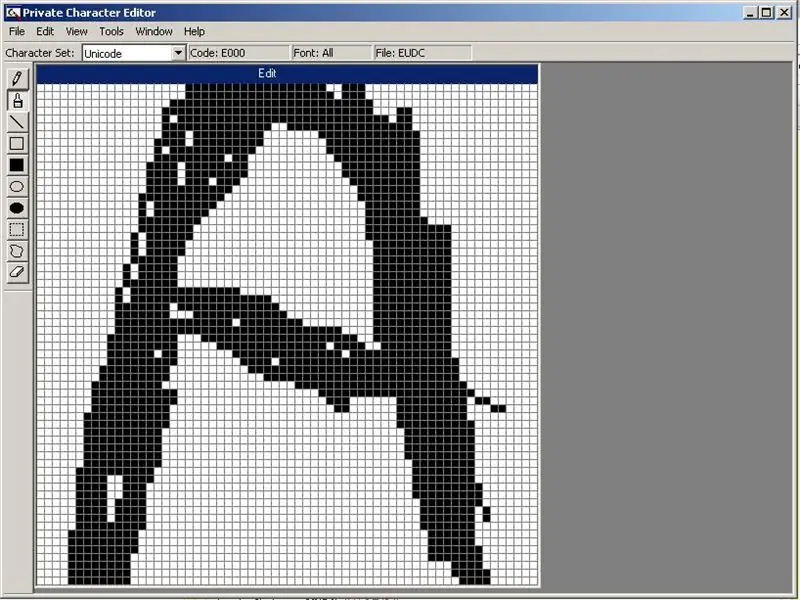
In deze instructable laat ik je zien hoe je aangepaste karakters kunt maken met een applicatie die in Windows is ingebouwd. Ja en zo.
Pas op voor de foto's die in verf zijn gemaakt. Ze kunnen eng zijn.
Stap 1: Spullen die je nodig hebt
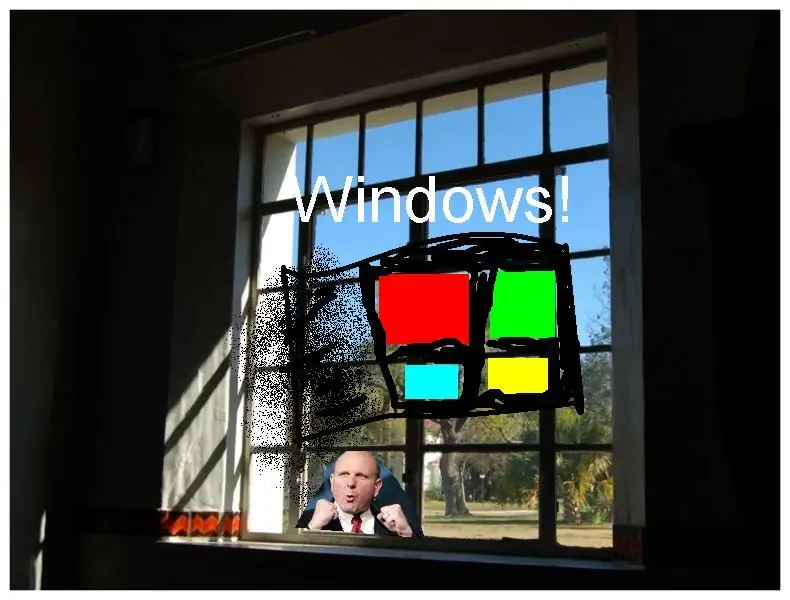

Je hebt een computer nodig.
Je hebt ook dit ding nodig dat Windows heet.
Stap 2: De jacht
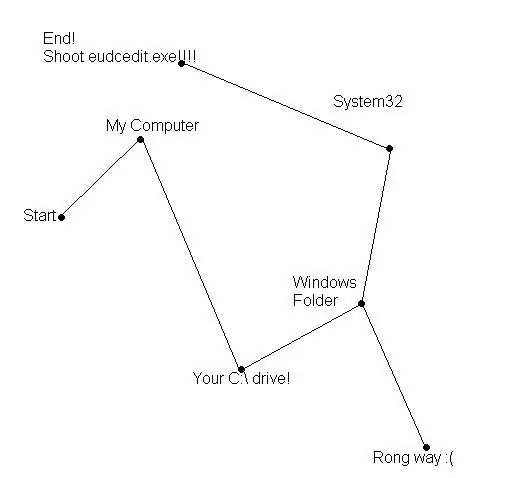
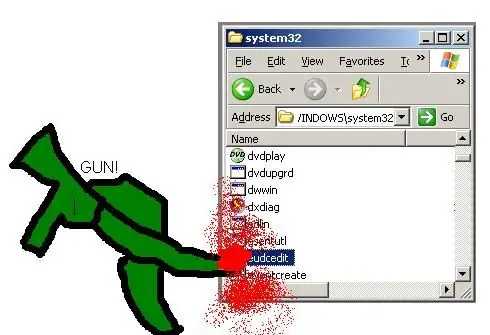
Tijd om het karakterding op te sporen!
Ok nu is dit zeer riskant! OMG we gaan naar een systeemmap. Zorg ervoor dat je alleen op het doelwit jaagt en niet op andere dingen, want je wordt gearresteerd. (Verwijder de Appimals niet!) Ok spring in je Hummer (Mijn computer) en volg de kaart hieronder. Zodra je het doelwit (eudcedit.eve) hebt gevonden, SCHIET HET! (open)
Stap 3: Maak je karakter
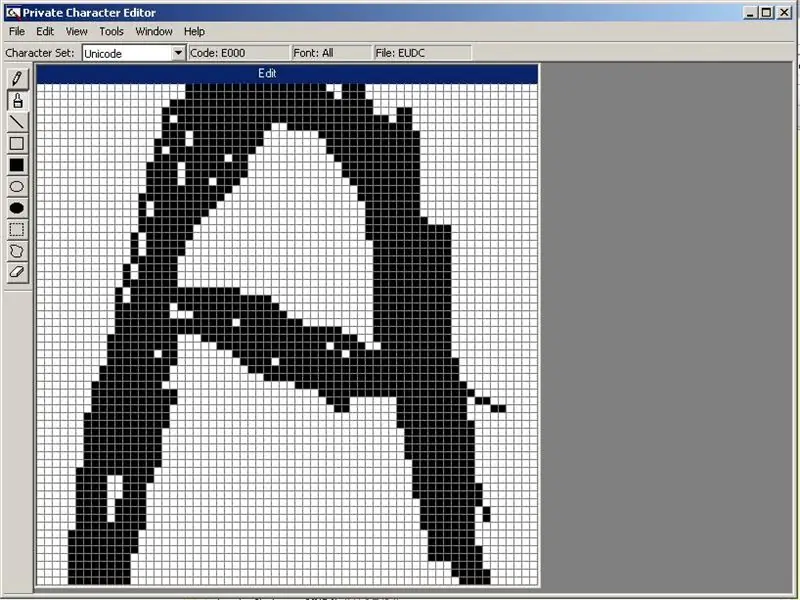
De jacht is voorbij MAAR de missie is niet voltooid! Nu moeten we het personage maken! Oh ja, als er een doos verschijnt wanneer je hem voor het eerst opent, klik je gewoon op ok. Dus maak je lettertype en zo. Er zijn tools aan de zijkant voor verschillende effecten en zo. Veel plezier!
Stap 4: Missie voltooid
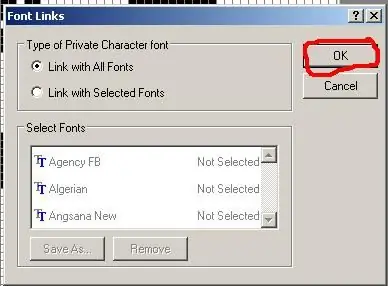
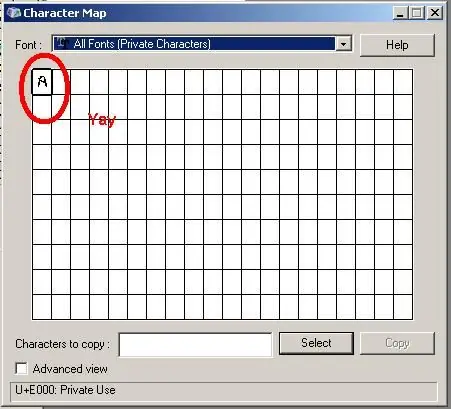
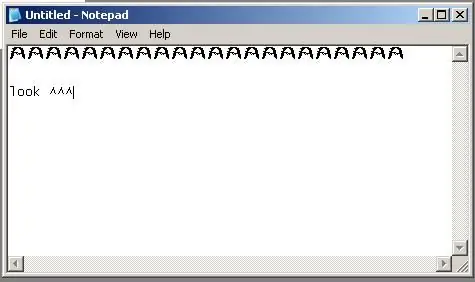
Alsof we net ons ding hebben gemaakt, dus we willen het toch gebruiken? JA! Ok dus laten we het opslaan! Wees voorzichtig, het bestandsmenu staat bekend als dodelijk! Klik erop! Ben je nog in leven? OK goed! Ga nu naar Lettertypekoppelingen. Oké, dus je kiest je pad deze keer. U kunt het aan alle lettertypen koppelen of aan slechts één. Ik kies alles, maar dat ben ik alleen. Dus als je een besluit hebt genomen, doe je ding en klik op OK. Als het u vraagt of u het wilt opslaan, drukt u op ja of ok of iets dergelijks! Ok open nu de karakterkaart (start>programma's>accessoires>systeemhulpmiddelen>karakterkaart). Klik op de vervolgkeuzelijst en zoek "Alle lettertypen (privétekens)". Daar zou je je personage moeten vinden. Kopieer het naar het klembord en plak het ergens. Geniet van je nieuwe karakter en zo:P
Aanbevolen:
Hoe Maak Je Een Eigen Minecraft Server Windows (NL): 6 stappen

Hoe Maak Je Een Eigen Minecraft Server Windows (NL): Om je eigen Minecraft-server te beginnen moet je een aantal belangrijke dingen weten.1. Om je server altijd online te houden moet je computer je server draait ook altijd online zijn.2. De server zal RAM geheugen gebruiken (0,5GB ongeveer)
Arduino Nano Vermenigvuldigen/Delen Tekens - Ajarnpa

Arduino Nano-tekens voor vermenigvuldigen/delen: de Arduino Nano-tekens voor vermenigvuldigen/delen kunnen een uitstekend hulpmiddel zijn voor lesgeven in de niveaus van de basisschool, omdat men dacht dat het ontwerp het resultaat liet zien van combinaties van tekens in wiskundige bewerkingen van vermenigvuldiging & afdeling
Programmeerbaar horloge met display voor vier tekens - Ajarnpa

Programmeerbaar horloge met display met vier tekens: je zult het gesprek van de dag zijn wanneer je dit irritante, extra grote, volledig onpraktische polshorloge draagt. Toon je favoriete grof taalgebruik, songteksten, priemgetallen, enz. Geïnspireerd door de Microreader-kit, besloot ik een gigantisch horloge te maken met behulp van
Zie eruit als je vijand: maak tekens die verwarren, verbazen en parodiëren! - Ajarnpa

Look Like Your Enemy: Maak tekens die verwarren, verbazen en parodie!: In deze instructable leer je Design Camouflage. In eerdere projecten heb ik me verschillende technieken toegeëigend en verfijnd om bewegwijzering van de overheid of het bedrijfsleven na te bootsen. Door de methoden te gebruiken die in de volgende stappen worden beschreven, kunt u tijdelijk bo
Maak je eigen aangepaste gloeiende etsen - Ajarnpa

Maak je eigen aangepaste gloeiende etsen: ik zal mensen laten zien hoe je een gloeiend design-trackboard-ding maakt met slechts een paar dingen. Het idee hiervoor kwam van deze instructable van SLIMGUY379
